A është e turbullt kamera e telefonit tuaj? Provoni këto 14 rregullime

Kamera e telefonit tuaj mund të prodhojë fotografi të paqarta. Provoni këto 14 rregullime për të përmirësuar cilësinë e imazheve tuaj.
Ndërsa fokusi i madh në takimet e Zoom është te kamera në internet, audioja është në fakt më e rëndësishme. Pa audio të konfiguruar, nuk mund të dëgjosh njerëz të tjerë, gjë që e bën shumë më të vështirë komunikimin real.
Si parazgjedhje, Zoom luan audio përmes pajisjes suaj të parazgjedhur të daljes audio të sistemit. Kjo do të thotë nëse normalisht dëgjoni zë nga altoparlantët tuaj, atëherë Zoom do të përdorë altoparlantët tuaj. Megjithatë, kjo nuk është domosdoshmërisht ajo që dëshironi gjatë gjithë kohës. Ju mund të dëshironi që Zoom të luajë audio përmes një kufjeje ose kufje për shembull. Për ta arritur këtë, mund ta ndryshoni pajisjen e daljes audio të parazgjedhur të sistemit si pajisja që dëshironi të përdorni. Përndryshe, Zoom ju lejon të specifikoni manualisht se nga cila pajisje dalëse audio dëshironi të dalë audioja e Zoom. Kjo do të thotë që ju mund të konfiguroni tingujt e sistemit tuaj që të vazhdojnë të luhen përmes altoparlantëve tuaj, ndërkohë që audioja e thirrjes Zoom do të luhet nga kufjet tuaja.
Konfigurimi i Zoom për të përdorur një pajisje tjetër të daljes audio ju lejon të keni dy transmetime të ndryshme audio, duke lejuar që dikush tjetër të vazhdojë të dëgjojë muzikë ose të luajë një lojë ndërsa jeni në telefonatë.
Këshillë: Nëse e konfiguroni Zoom për të përdorur një pajisje tjetër audio, duhet të jeni të vetëdijshëm se mikrofoni juaj mund të marrë ende audio të tjera që luhen nga pajisje të tjera. Mikrofoni juaj do të vazhdojë të marrë muzikën e luajtur nga altoparlantët tuaj, edhe nëse nuk mund ta dëgjoni atë përmes kufjeve që përdor audioja e thirrjes Zoom.
Për të konfiguruar cilësimet e daljes audio të Zoom, duhet të hapni cilësimet e Zoom. Për të hyrë në cilësimet, klikoni në ikonën e përdoruesit në këndin e sipërm djathtas, më pas klikoni në "Cilësimet".
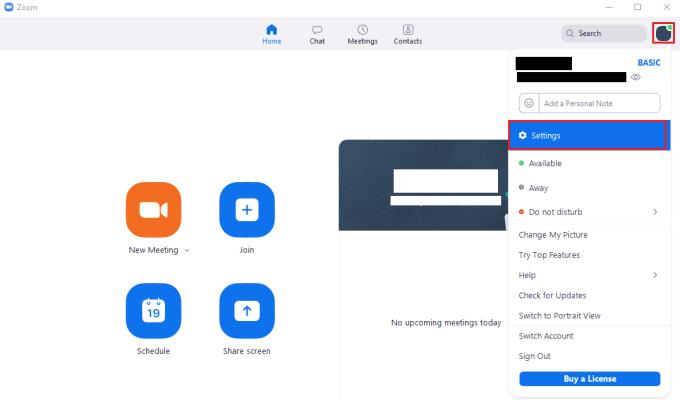
Për të hyrë në cilësimet e Zoom-it, klikoni në ikonën tuaj të përdoruesit, më pas në "Cilësimet" në menynë rënëse.
Pasi të jeni në cilësimet, kaloni në skedën "Audio". Në seksionin "Atoparlanti", përdorni kutinë me zbritje për të zgjedhur pajisjen e daljes audio që dëshironi të përdorni. Përdorni rrëshqitësin "Volume" poshtë kutisë rënëse për të konfiguruar volumin e daljes.
Këshillë: Pajisja audio "Njëlloj si sistemi" konfiguron kompjuterin tuaj për të përdorur pajisjen e paracaktuar të daljes audio të sistemit. Kjo do të përafrohet automatikisht me çdo ndryshim që bëni në pajisjen e parazgjedhur të daljes audio të sistemit.
Për të provuar nëse jeni të kënaqur me cilësimet tuaja, klikoni butonin "Test Speaker" dhe Zoom do të luajë një melodi të shkurtër.
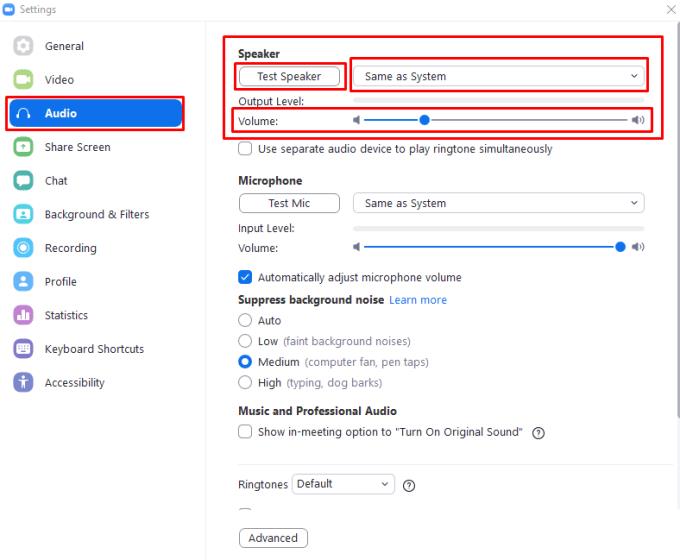
Përdorni kutinë me zbritje dhe rrëshqitësin e volumit në seksionin "Speaker" të cilësimeve "Audio" për të konfiguruar cilësimet e daljes audio.
Kamera e telefonit tuaj mund të prodhojë fotografi të paqarta. Provoni këto 14 rregullime për të përmirësuar cilësinë e imazheve tuaj.
Mësoni si të vendosni nënshkrimin tuaj në një dokument të Microsoft Word shpejt dhe lehtë. Kjo përfshin mundësitë për nënshkrim elektronik dhe dixhital.
Mësoni si të ndryshoni gjuhën në Netflix për të përmirësuar përvojën tuaj të shikimit dhe të aksesoni përmbajtjen në gjuhën tuaj të preferuar. Abonohuni në Netflix sot!
Në këtë artikull, ne do t'ju tregojmë gjithçka rreth basketbollit, tenisit dhe futbollit dhe dimensionet e rëndësishme të fushave sportive.
Merrni këshilla se çfarë të bëni me televizorin tuaj të prishur që nuk mund të rregullohet, nga shitja dhe riciklimi deri te projektet DIY.
Mos harroni kurrë një ditëlindje me ndihmën e Facebook. Shihni se ku mund të gjeni ditëlindjen e dikujt që të mund ta dërgoni dhuratën në kohë.
Është e lehtë të gjesh të gjitha fotot dhe videot që ke ngarkuar në llogarinë tënde të Google Photos. Google Photos ofron disa mënyra për tju ndihmuar të gjeni fotot tuaja.
Rezultati i Snapchat (i quajtur ndryshe Snap Score) përshkruan pikët e grumbulluara bazuar në shpeshtësinë e ndërveprimeve me përdoruesit e tjerë në aplikacionin e mesazheve dhe rrjeteve sociale. Në këtë postim, ne do të theksojmë elementët që përbëjnë sistemin e pikëve të Snapchat.
A po kërkoni për një mundësi të zbatueshme për pritjen e faqes në internet? Mësoni ndryshimin midis një serveri të dedikuar kundrejt një serveri të përbashkët pritës.
Më pëlqen t'i argëtoj fqinjët e mi duke ndryshuar rrjetin tim Wi-Fi me emra të ndryshëm qesharak. Nëse po kërkoni ide për një emër qesharak Wi-Fi, këtu







